

Amazon Music Converter をダウンロード
Windows Media Player は、MicroSoft 社提供のメディアプレイヤーで、Windows に標準装備されています。現行の最新バーションは Windows Media Player12 で、Windows7 以降に標準搭載されています。Windows Media Player は音楽CD の再生はもちろんですが、WAV や MP3 といった動画や音楽ファイルの再生も可能です。
対応フォーマットは非常に多いですが、最近人気を持っていた Amazon Music 、Apple Music などストリーミングサービスを再生できないようです。Amazon Music から曲を Windows Media Player に入れてオフラインでも再生したいですが、可能でしょうか?Amazon で一部の購入済みの Music のファイルは、お使いのコンピューターを使用して Windows Media Player に追加できます。しかし、Amazon Music Unlimited・プライムミュージックなどストリーミング音楽配信サービスは特定なデバイスで再生しかありません。
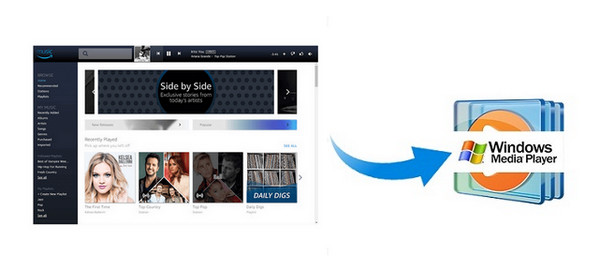
Amazon Music Unlimited・プライムミュージック音楽を Windows Media Player で再生したいユーザーが増えていくため、そこで、この記事では、Amazon Music Unlimited、Amazon Music Prime の音楽を Windows Media Player に入れて聞ける方法を紹介します。
Amazon Music の音楽を Windows Media Player で再生するするには、Amazon Music を事前に MP3 に変換する必要があります。Amazon Music を変換したいなら、専門な Amazon Music Converter が必要です。そこでここでは、Amazon Music Converter という Amazon Music 変換ソフトをおすすめします。
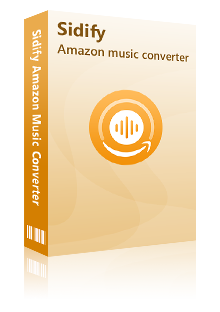
Amazon Music Converter とは、強力な Amazon Music 変換ソフトであり、Amazon Music Unlimited とプライムミュージックの曲を MP3、AAC、WAV、AIFF、FLAC、ALAC としてダウンロードできます。曲名、アーティスト、アルバム、ジャンル、アートワークなどの曲の情報を保持したまま、オリジナル音質の保存も可能。これ一本を持つと、Amazon Music Unlimited ・プライムミュージックの曲をWindows Media Player に追加して再生することが簡単にできます。まず無料体験版をダウンロードして試しましょう。広告も、プラグインも無しで、ご安心ください。
Amazon Music Unlimited、Amazon Music Prime を MP3 に変換する手順が簡単です。以下のステップをご参考ください。Windows 版での操作手順ですが、同じような手順で Mac でも簡単にできます。
Amazon Music Converter を PC にダウンロードしてインストール後、起動します。すると、Amazon Music アプリも起動します。Amazon Music アプリに、お使いの Amazon Music アカウントでログインしてください。
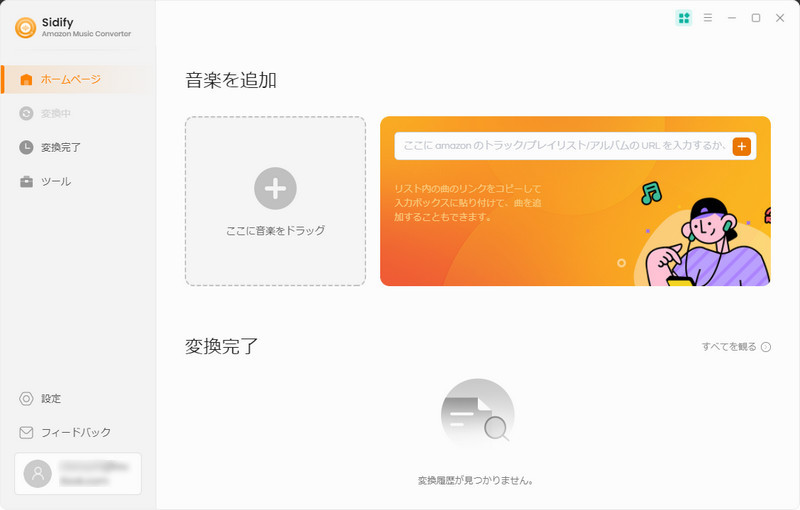
Amazon Music アプリから変換したいトラック、アルバム、プレイリストを検索して開き、 Amazon Music から Sidify の真ん中の点線枠にドラッグアンドドロップするか、曲リンクをコピー・ペストして、キーボードで Enter キー押してください。
すると、アルバムや、プレイリストの全体が追加ウィンドウにリストされます。デフォルトとして、全ての曲が選択されますが、ここでは、変換したい曲を個々にチックすることも可能です。さらに、重複変換を回避するには、「変換された曲を隠す」というオプションを ON にすることをお勧めします。
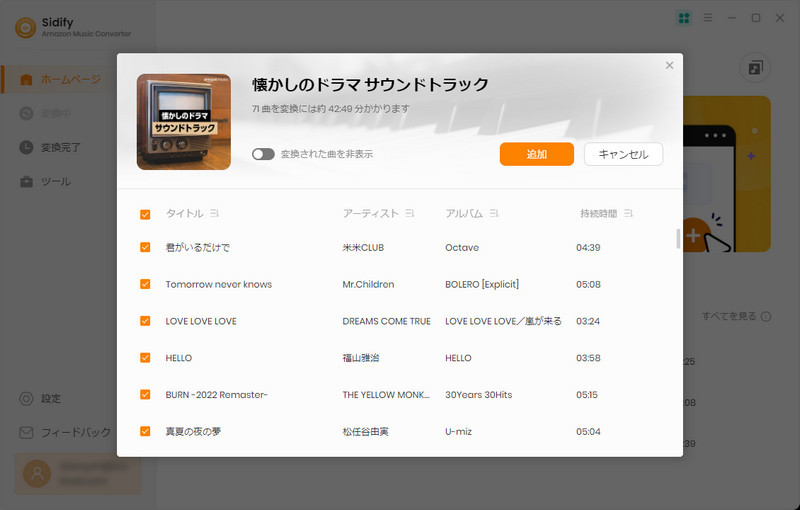
画面の右上にある歯車のようなアイコンをクリックして、設定画面から出力形式を設定できます。ここに、変換モードを「Amazon レコード」、出力形式を「MP3」、出力音質を320kbps にして選択します。また、「出力フォルダを整理」で、出力した曲をアーティストや、アルバムなどの順に保存できます。そのほか、「出力ファイル名にトラック番号を追加」にチェックを入れると、変換後、曲のトラック番号がそのまま保持されます。
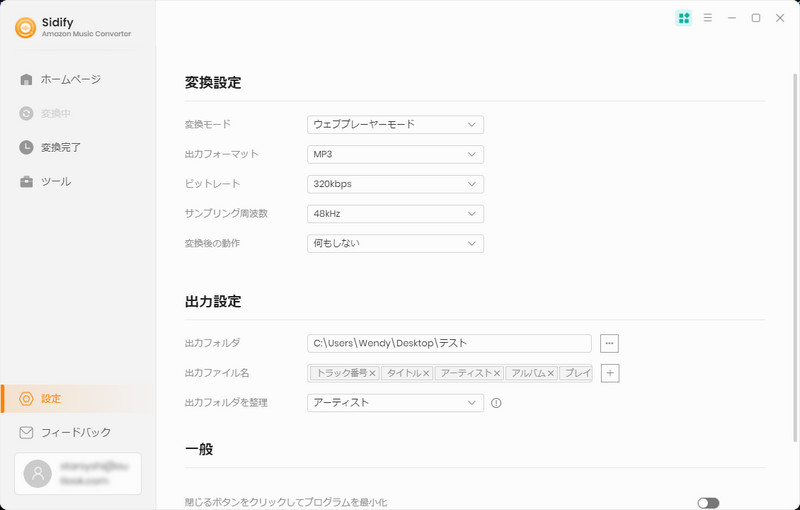
下部にある「変換」ボタンをクリックして、変換を開始します。自動的に変換が行われますので、変換が完了するまで、しばらく待ちましょう。
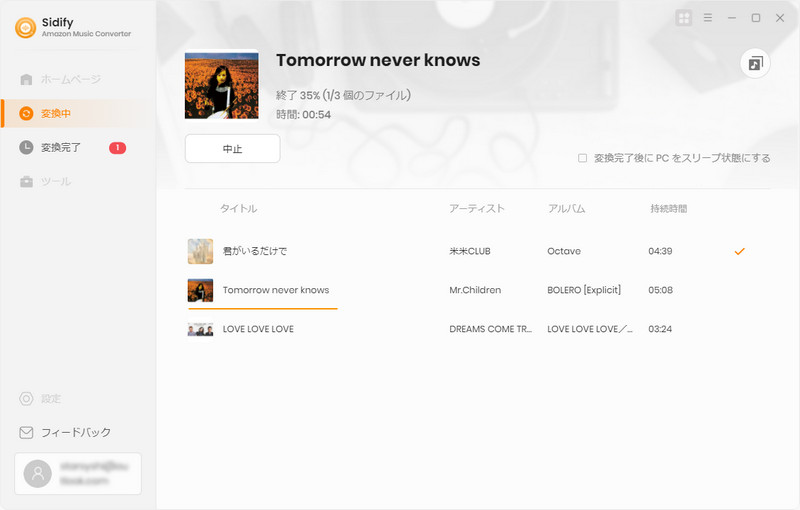
変換が完了後、左側にある時計のようなアイコンをクリックして変換履歴を確認できます。
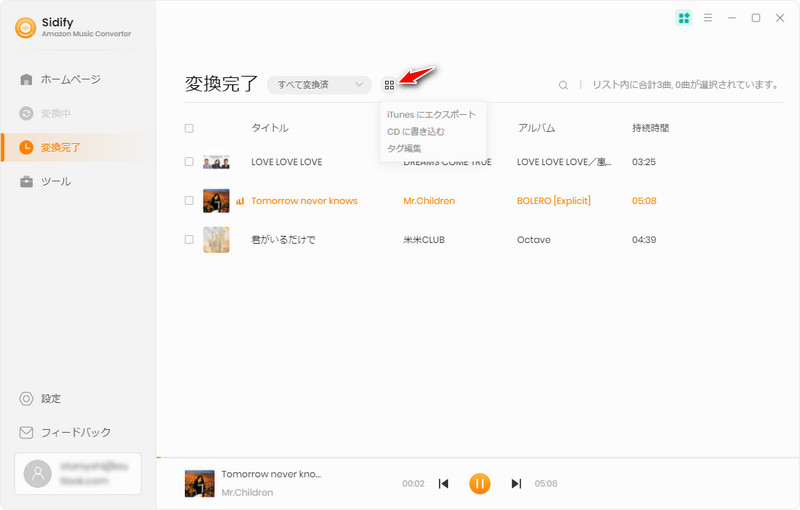
これで、Amazon Music の曲は転送可能の MP3 に変換しました。
Step 1Windows Media Player を立ち上げます。
Step 2メニューバーから「整理」>「ライブラリの管理」>「音楽」に入ります。

Step 3「追加」をクリックして、変換済の Amazon Music フォルダーを選択して「OK」をクリックします。
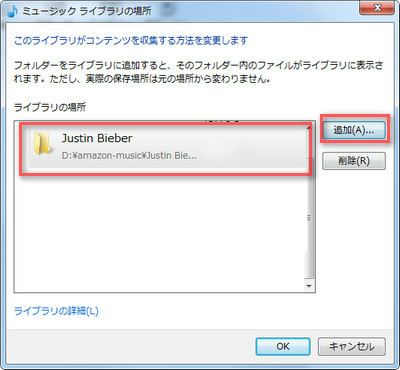
それで、Windows Media Player に Amazon Music を移すことが完成します。
Amazon Music の曲を Windows Media Player に追加して再生する方法のご紹介は以上になります。Amazon Music の曲を Windows Media Player で再生したい方なら、Amazon Music Converter の無料体験版を試しましょう。
ヒント:ただし、無料体験版には曲ごと1分しか変換できません。無料体験で動作を確認した上、気に入ればかなり安い値段で購入ができます。また、もしこの文章を気に入っていただけたら、X(Twitter)や Facebook でシェアをお願いします。

Sidify All-In-One は Spotify、Apple Music、Amazon Music、Line Music、YouTube Music、Tidal、Deezer などに対応する一括の音楽変換ソフトです。最高音質でストリーミングの音楽を MP3、WAV、ALAC、AAC、FLAC、AIFF 形式に変換して永久に保存します。
Sidify All-In-One とは? >Amazon Music 音楽変換
お勧め製品
Amazon Music 活用事例
Apple Music 活用事例
Spotify 活用事例
Sidify が選ばれた理由

返金保証
全ての製品は返金保証をご提供しております。

安全な購入
支払う過程の全ての取引は SSL で保護されています。

100%安全と安心
全てのソフトがウィルスなしです。ダウンロードは100%安全。